Table of contents
在本教程中,我将展示如何在你的网络上建立一个FTP服务器,以便从世界任何地方上传或下载文件。 对于这项任务,我将使用 免费的Filezilla服务器软件 可以帮助你建立一个可靠的FTP服务器,可以支持FTP和FTP通过SSL/TLS在客户和服务器之间安全加密连接。

FTP服务器可以用来轻松地在网络上的本地计算机之间或连接到互联网的计算机上传输和访问共享文件。 此外,FTP共享文件夹可以被映射为本地驱动器(驱动器字母),以便通过Windows资源管理器轻松访问共享文件夹。
在本教程中,你可以找到关于如何通过使用Filezilla服务器在网络上设置和配置自己的FTP服务器的详细说明。
如何安装、配置和使用Filezilla FTP服务器。
第1部分:Filezilla服务器安装。第2部分:Filezilla服务器配置。第3部分:连接到Filezilla FTP服务器和共享文件夹。 第1部分:如何安装FTP Filezilla服务器。
1. 首先,你必须下载 文件服务器 适用于Windows。
2. 下载完成后,双击 "FileZilla_Server.exe",开始安装。
3. 然后按照屏幕上的提示在你的电脑上安装Filezilla服务器。 当你到达以下屏幕时,选择你是否要 用Windows启动Filezilla服务器 (默认选项)或到 手动启动Filezilla服务器 并按 下一页 .

4. 然后选择你想要的启动服务器界面的方式,按 安装 :
- 对所有用户(默认)。 只对当前用户。 手动。
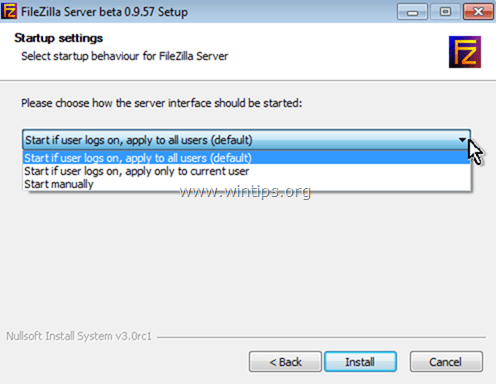
5. 安装完成后,启动Filezilla服务器应用程序,按 连接 来管理(配置)你的新FTP服务器。
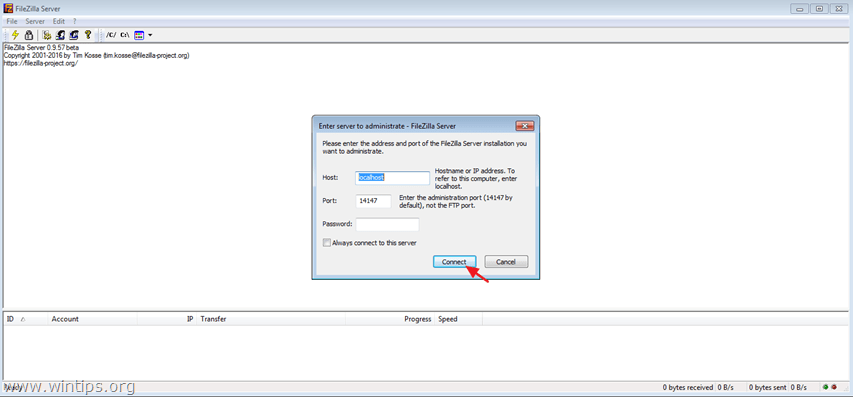
第二部分:如何配置Filezilla服务器。
安装完Filezilla服务器后,是时候配置你的FTP服务器了。
步骤1.创建FTP用户。
1. 从主菜单进入到 编辑 > 用户 . *
注意: 如果你想创建几个用户来访问你的FTP服务器,并具有相同的权限,那么选择 群体 .
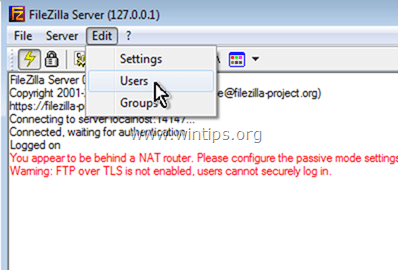
2. 在一般情况下,点击 添加 添加用户,他们将有机会访问你的FTP服务器。
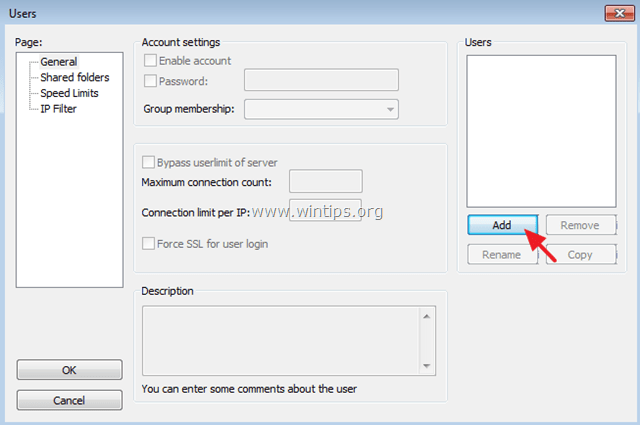
3. 为新用户键入一个名字(例如 "User21"),然后按 OK .
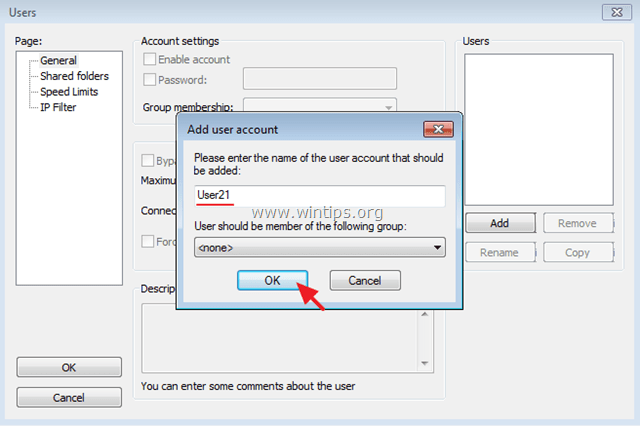
4. 然后检查 密码 复选框,然后为FTP用户键入一个密码以保证安全。
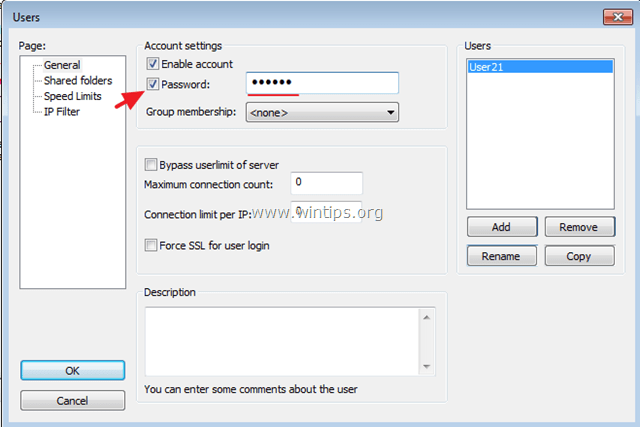
第2步:创建FTP共享文件夹。
1. 当你完成添加你的FTP用户时,选择 共享文件夹 左边的选项,然后点击 添加 在共享文件夹框下的按钮,以选择你的计算机上的哪个文件夹*将通过FTP共享。
提示:如果你还没有为FTP共享访问创建一个文件夹,请打开Windows资源管理器,在磁盘上创建一个新的文件夹,然后按 "添加 "按钮。
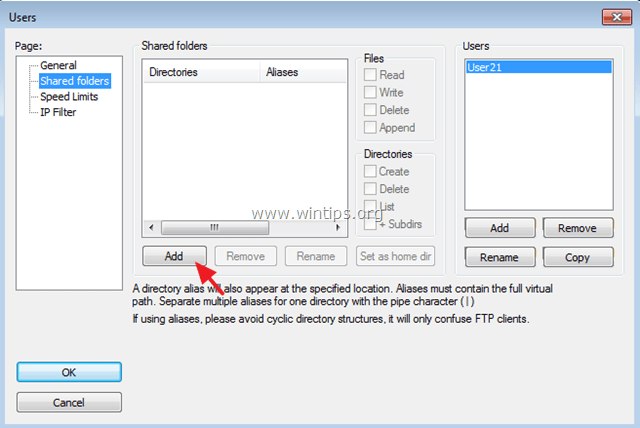
2. 选择你的计算机上的哪个文件夹将被用于FTP访问,然后点击 OK .
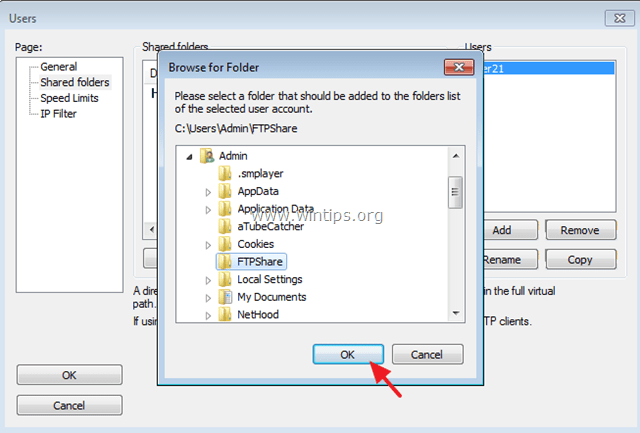
3. 最后为共享文件夹分配用户权限(读取、写入、删除等),然后点击 OK 来关闭Filezilla服务器属性。
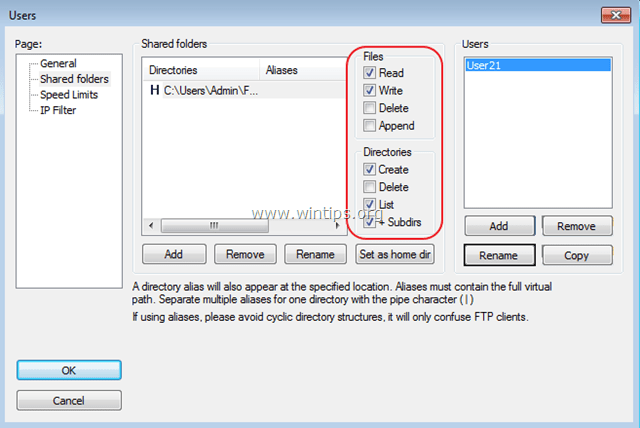
在这一点上,你已经完成了对FTP文件服务器的基本配置。
第3步,保护你的FTP服务器。
如果你想让你的FTP服务器更安全,那么从主菜单导航到 编辑 > 设置 :
1. 在 一般设置 : 为FTP连接指定一个不同于 "21 "的端口*。 (例如 "54557")
注意:如果你的FTP服务器在防火墙或路由器后面,你想从外面访问它,那么你必须把新的端口映射(转发)到你的FTP服务器的内部IP地址(在防火墙/路由器设置中)。
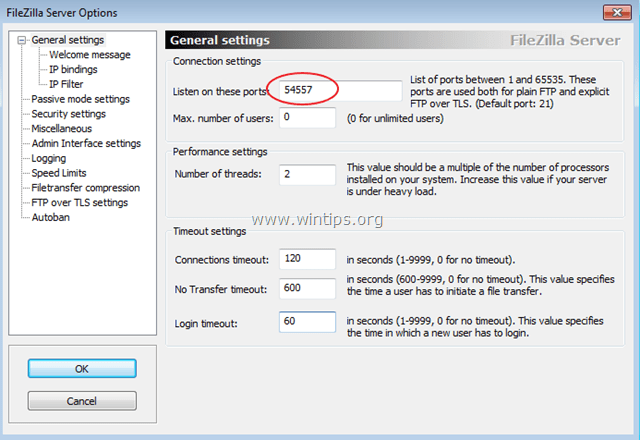 .
.
2. 在 IP过滤器。 指定哪些IP允许或不允许访问你的FTP服务器。
例如,在下面的截图中,我将内部网络IP地址192.168.1.121设置为不允许连接到FTP服务器。
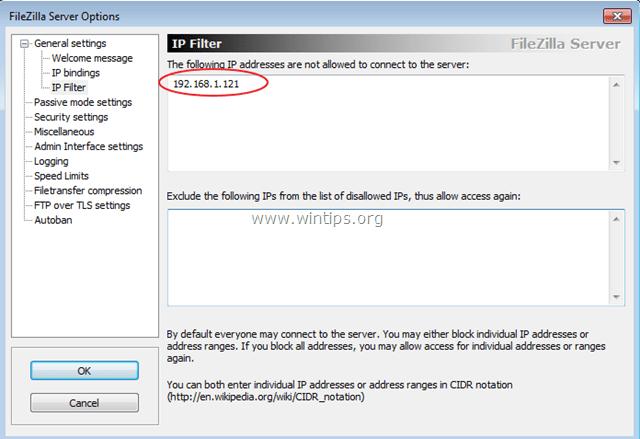
3. 最后,你可以通过启用FTP over TLS设置和使用公共/私人密钥组合进行数据加密,使你的FTP服务器更加安全。
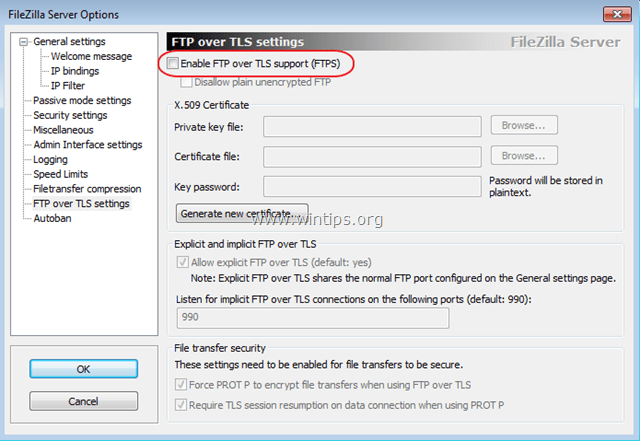
第三部分:如何从客户端访问Filezilla服务器和共享文件夹。
完成FTP服务器的安装后,你可以通过以下方法之一从内部(或外部*)网络上的任何一台计算机访问你的新FTP服务器和共享文件夹。
方法1.从你的互联网浏览器访问FTP服务器共享。方法2.从Windows Explorer访问FTP服务器共享。方法3.通过使用FTP客户端访问FTP服务器。
* 重要说明。 如果你想从外部网络(通过互联网)访问FTP服务器,那么你必须在FTP服务器的位置(侧面)进行以下操作。
- 在你的防火墙/路由器上将FTP连接转发到你的FTP服务器的内部IP地址(和端口)。 在你的防火墙/路由器上允许在指定的FTP端口上的FTP连接。 为了在互联网上连接到FTP服务器,你必须知道你的公共IP地址(http://www.whatismyip.com/)。在这种情况下,为了使你的生活更方便,最好给你的服务器分配一个域名。通过使用DDNS服务(如http://www.noip.com/)获得动态(公共)IP地址。
方法1.从你的互联网浏览器访问FTP服务器共享。
从你的本地(内部)网络,通过使用你的网络浏览器(Internet Explorer,Firefox,Chrome等)来访问你的FTP服务器。
1.打开你的互联网浏览器,在地址栏中输入FTP服务器的主机名(或它的IP地址)和FTP端口号(如果你改变了FTP连接的默认端口 "21"),并按下 进入 .
比如说。 如果你的FTP服务器的内部IP地址是 "192.168.1.200",并且为FTP连接指定的监听端口是 "54557",那么输入。
- ftp://192.168.1.200:54557
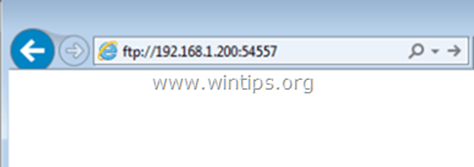
2.然后键入所需的证书(如果有的话)以登录到FTP服务器上。
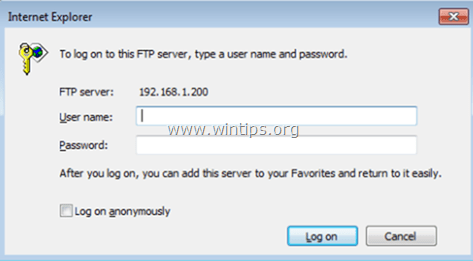
方法2.直接从Windows资源管理器访问FTP服务器共享。
如果你想通过使用Windows资源管理器访问FTP共享文件夹,那么在Windows资源管理器的地址栏中输入 ftp:// 后面是FTP服务器的主机名(或URL或IP地址)。
例子。 如果FTP服务器的IP地址是:"192.168.1.200",并且为FTP连接指定的监听端口是 "54557",那么请输入。
- ftp://192.168.1.200:54557
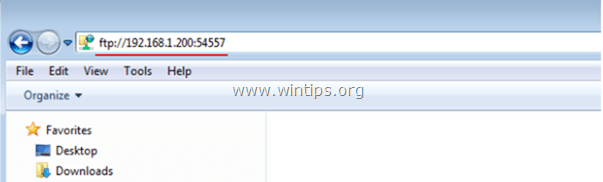
此外,你可以使用 添加一个网络位置 要做到这一点,需要在Windows资源管理器中添加一个FTP共享文件夹的快捷方式。
1. 打开Windows Explorer。
2. 在一个空白区域上点击右键,选择 添加网络位置 .
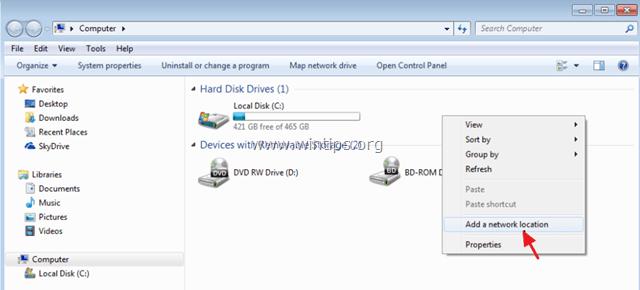
3. 点击 下一页 两次,并在下面的屏幕上输入你的FTP服务器的IP地址和端口号。 点击 下一页 完成后。
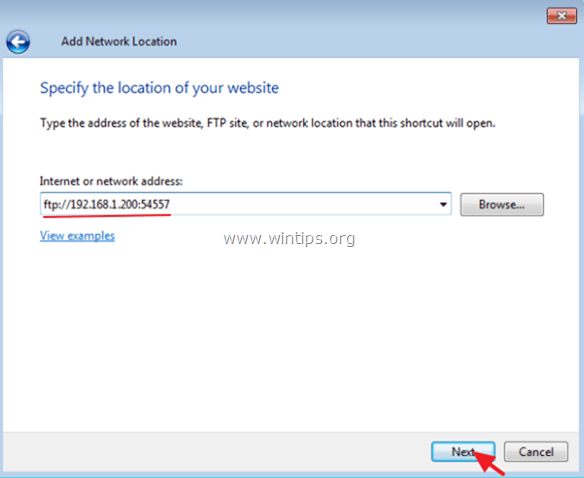
4.取消勾选 的 匿名登录 复选框,然后输入你的FTP 用户名称 .新闻 下一页 .

5. 保留新连接的默认名称(或输入一个不同的名称),然后按 下一页 .
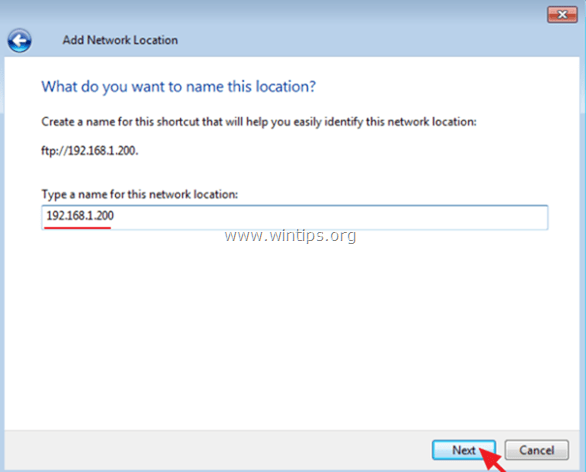
6. 点击 完成 来关闭该向导。
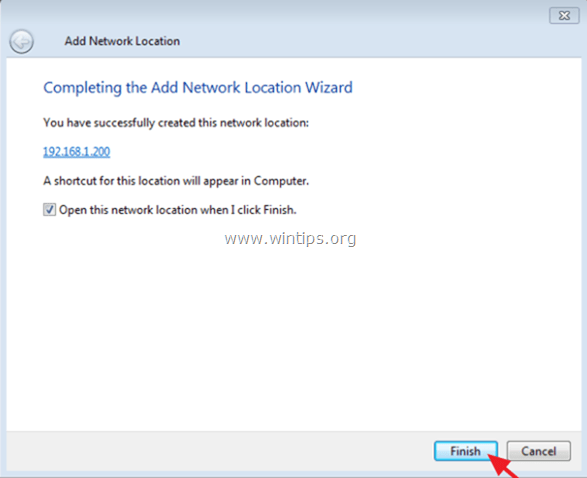
7. 最后将被要求输入你的证书。
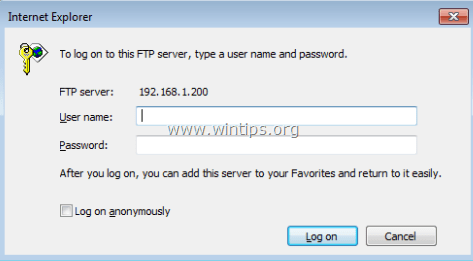
8. 在输入凭证后,新的FTP网络位置将出现在Windows Explorer中。
* 注意。 如果你想给FTP共享文件夹指定一个盘符,并使连接永久化(使你的生活更轻松),那么请阅读这篇文章:如何在Windows中把FTP驱动器映射到本地盘符。
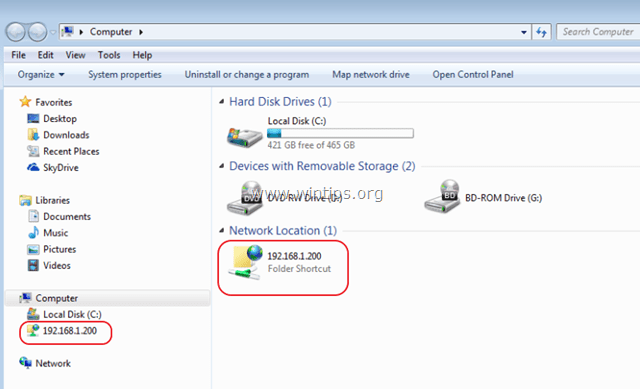
方法3.通过使用一个FTP客户端访问FTP服务器。
最后一种方法是使用一个FTP客户端程序,如 文件传输系统 或 赢时胜(WinSCP 或 火线电话 (用于Firebox)来连接到你的FTP服务器。
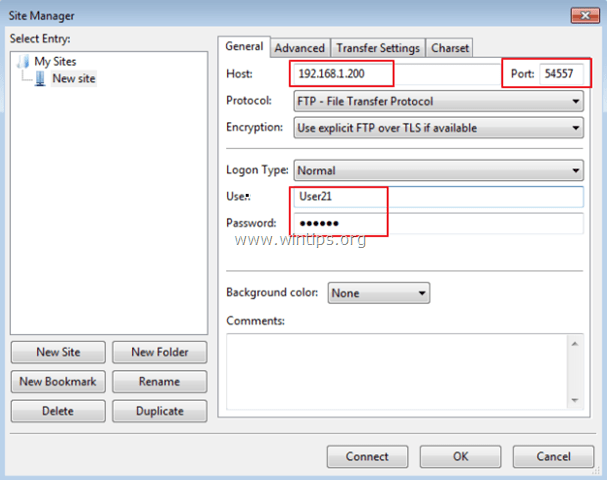
就是这样!让我知道本指南是否对你有帮助,请留下你的经验评论。 请喜欢并分享本指南以帮助他人。

Andy Davis
A system administrator s blog about Windows




